Comment ajouter, exporter et supprimer des contacts
Le département Contacts est un GRC gratuit qui vous donne, à vous et à votre équipe, une vue sur les conversations passées, les détails des visiteurs et les notes sur plusieurs canaux de communication. Avec toutes les informations et les messages de vos clients disponibles au même endroit, il est facile de suivre les conversations et de contacter les clients de manière proactive — sans duplication ni retour en arrière.
Un nouveau contact est automatiquement ajouté à votre compte chaque fois qu'un visiteur remplit l'un de vos formulaires de pré-chat ou hors ligne. Vous pouvez également créer un contact manuellement en saisissant les détails de votre visiteur lors d'un chat en direct.
Ajouter un nouveau contact
Si vous avez plusieurs propriétés, vérifiez que vous visualisez la bonne. Survolez sur le nom de la propriété actuelle dans le menu supérieur gauche pour sélectionner une nouvelle propriété dans la liste.
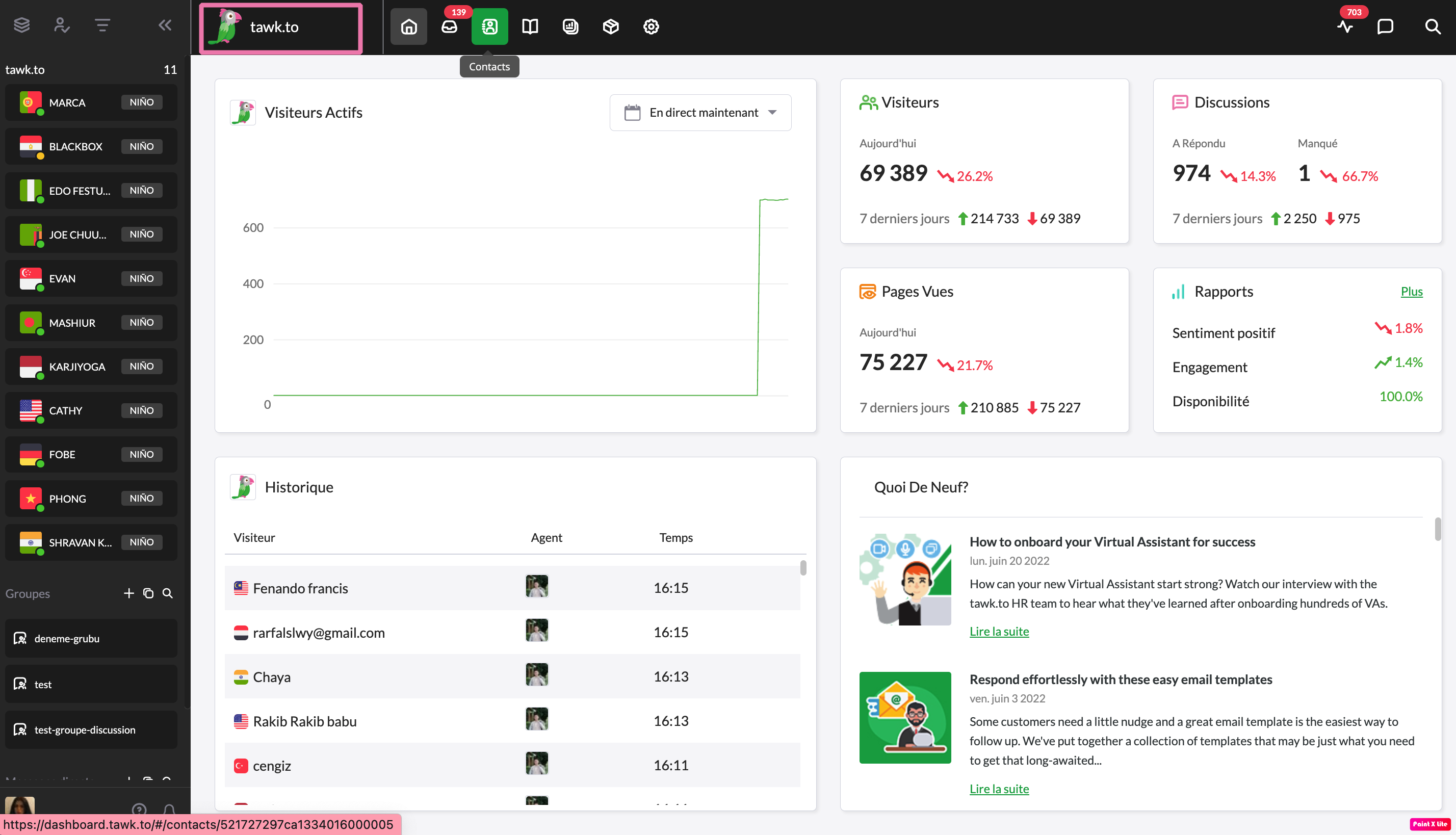
Pour ajouter un contact, connectez-vous à votre compte tawk.to et sélectionnez l'icône Contacts dans le menu de l'onglet supérieur
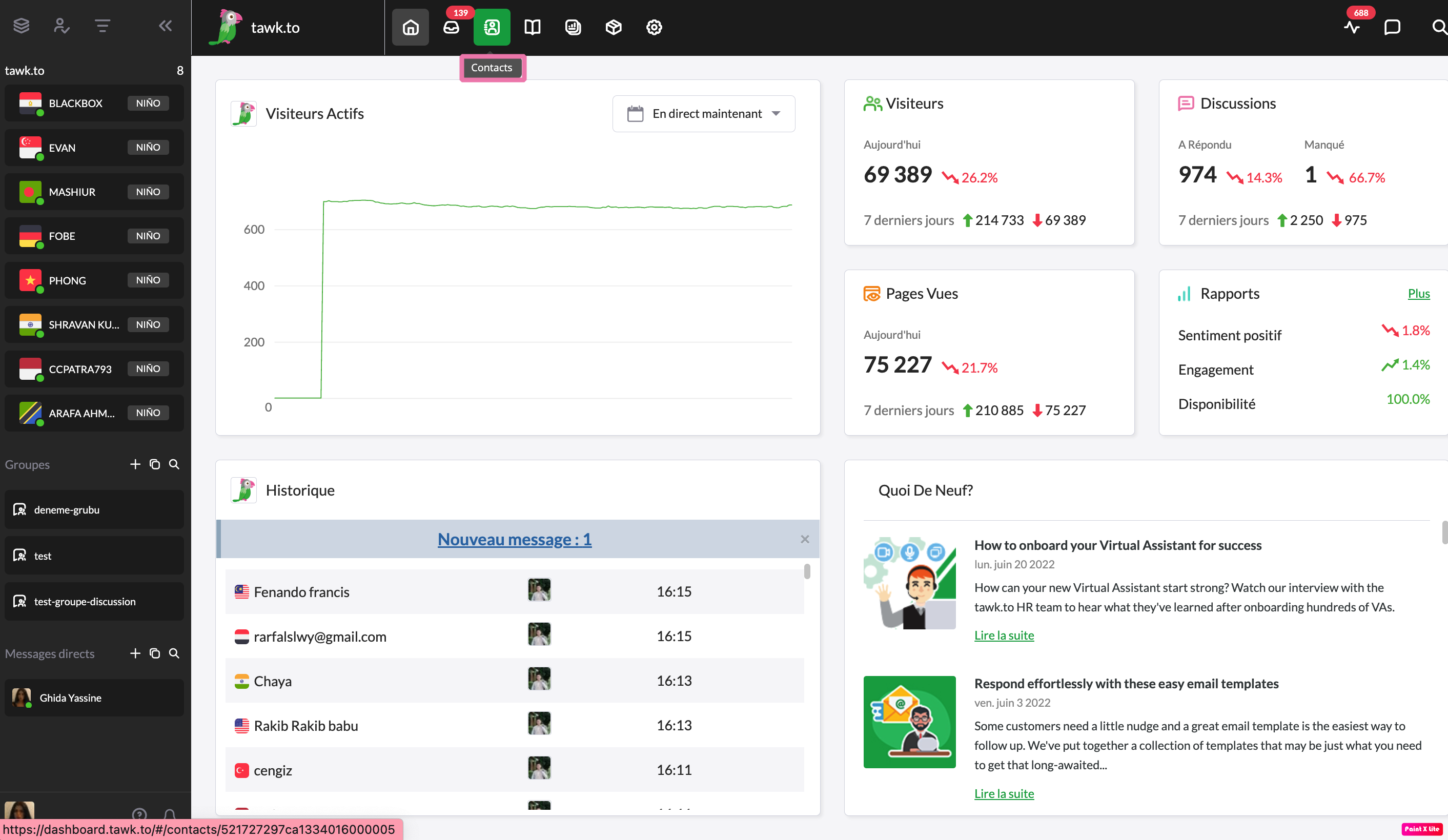
Pour ajouter un contact individuel, sélectionnez Personnes dans le menu de gauche. Vous verrez une liste de noms associés à votre propriété actuellement sélectionnée.
Cliquez sur le bouton + Ajouter au-dessus de la liste. Ensuite, sélectionnez Nouveau contact dans le menu déroulant.

Dans la nouvelle fenêtre qui s'ouvre, ajoutez le Nom, le Courriel et le Numéro de téléphone du nouveau contact. Cliquez ensuite sur Créer pour enregistrer vos modifications.
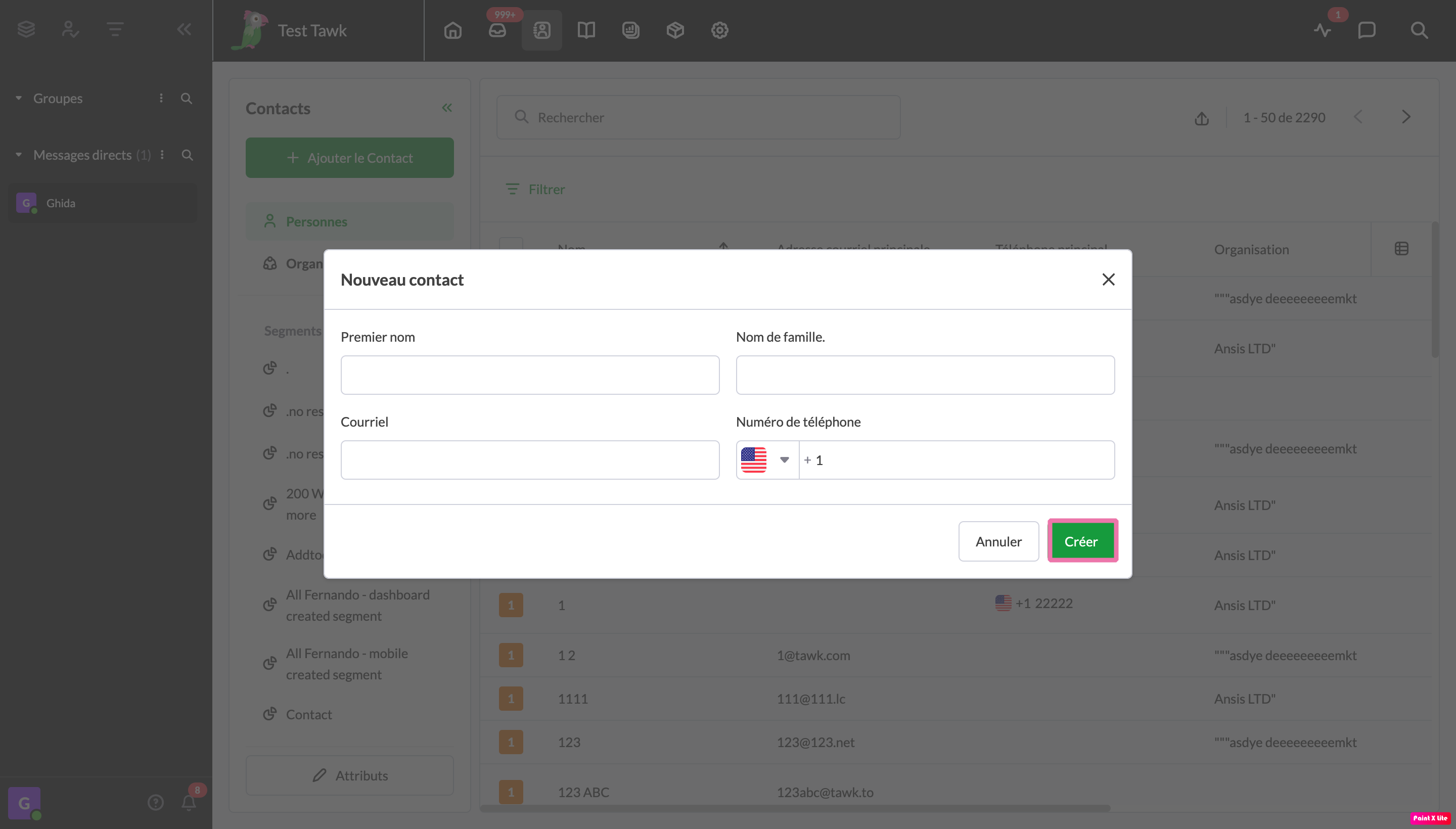
Importer plusieurs contacts
Pour ajouter plusieurs contacts à partir d'un fichier CSV, cliquez sur le bouton + Ajouter au-dessus de la liste. Ensuite, sélectionnez Importer dans le menu déroulant.
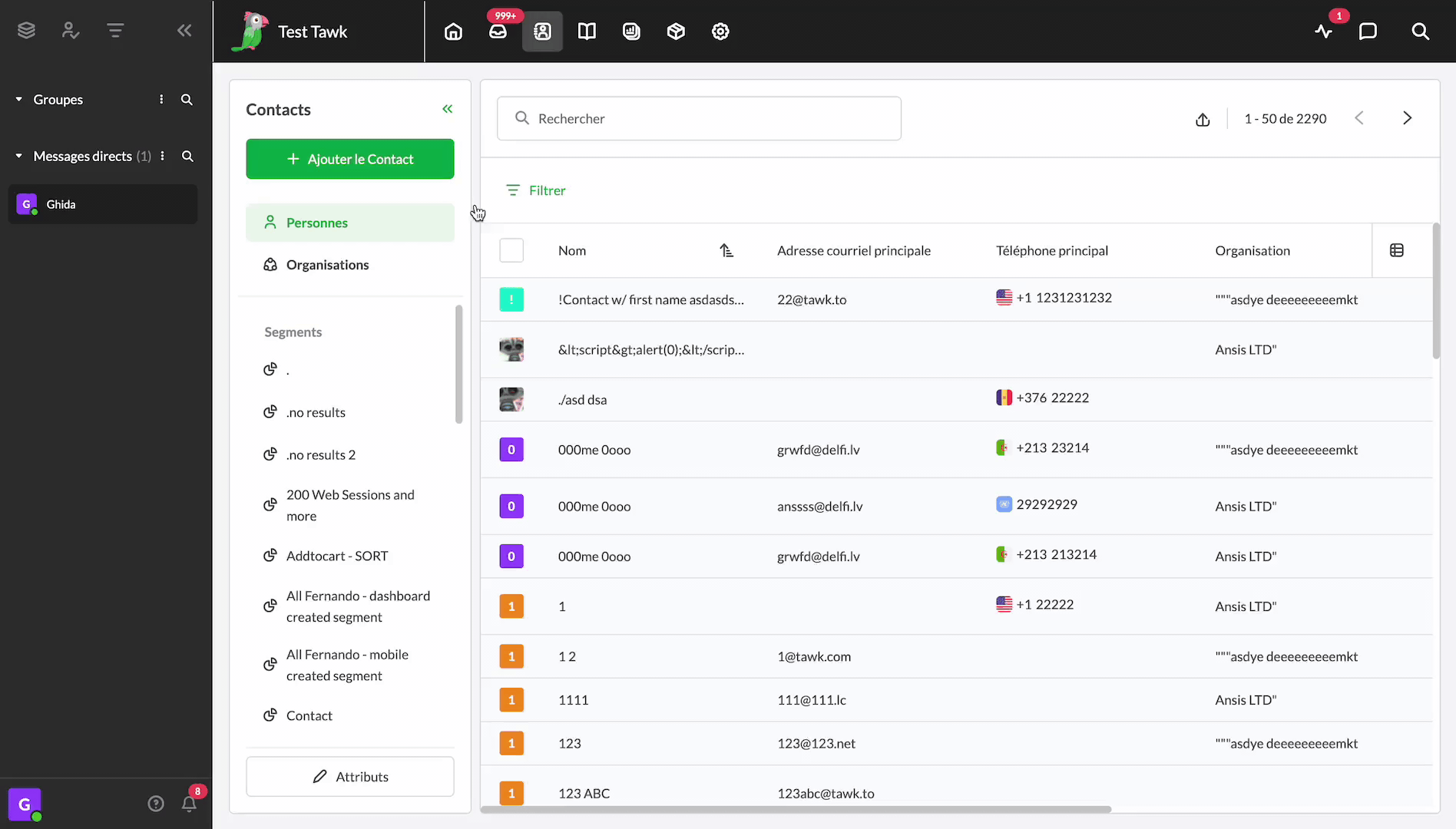
Faites glisser et déposez un fichier CSV contenant les noms et les détails de vos nouveaux contacts ou téléchargez le fichier depuis votre appareil actuel.
- Le fichier CSV doit contenir le nom de chaque personne
- Les identifiants d'utilisateur, les adresses électroniques et les numéros de téléphone peuvent également être importés automatiquement
- Les numéros de téléphone ne peuvent inclure qu'un signe plus (+) et des chiffres
Cochez la case pour ignorer la première ligne si elle contient des en-têtes. Ensuite, sélectionnez les colonnes et les étiquettes que vous souhaitez inclure.
Lorsque vous avez terminé de sélectionner les données à importer, cliquez sur le bouton Suivant.
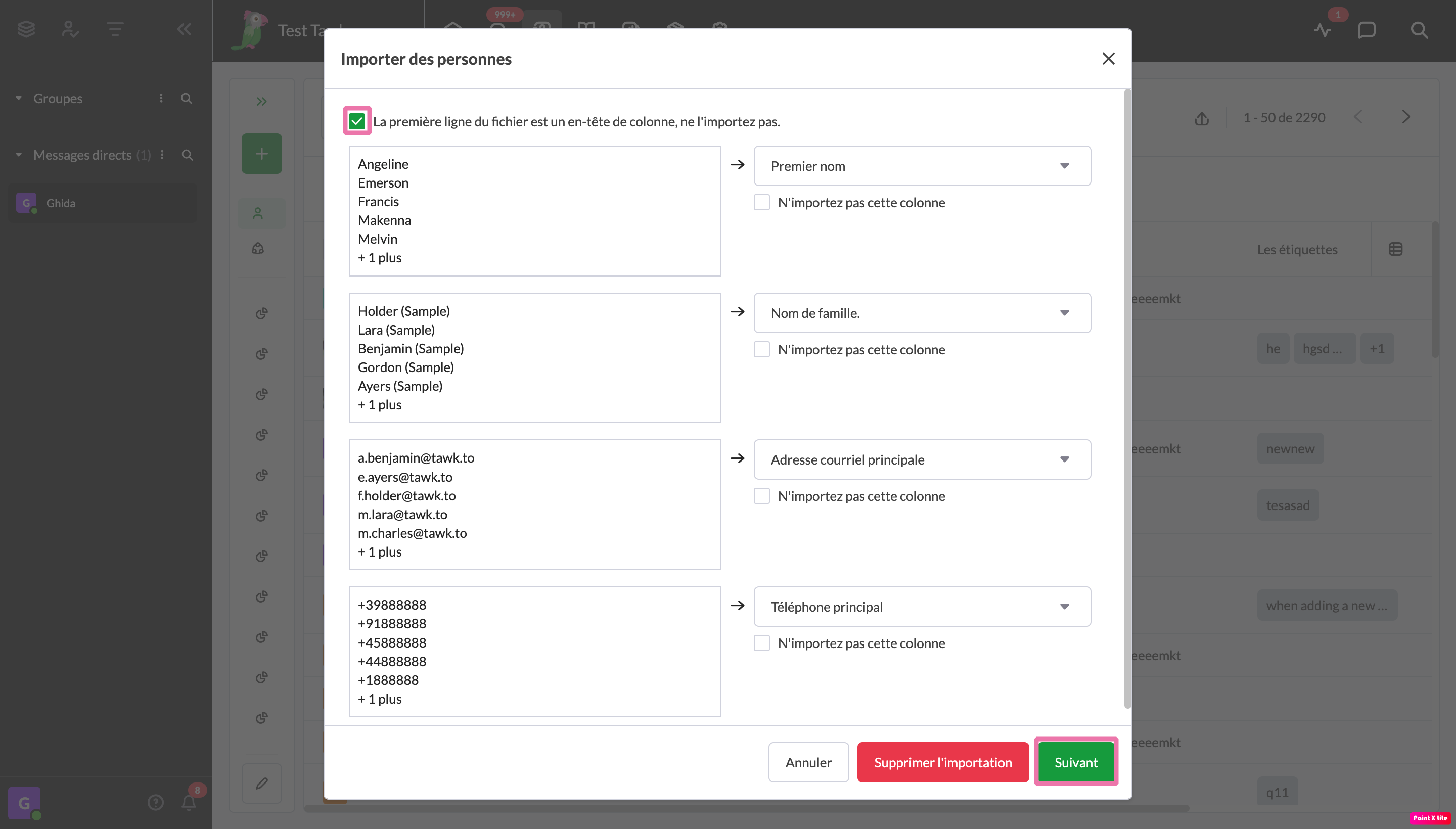
Si vous souhaitez modifier ou supprimer des annonces individuelles, vous pouvez effectuer ces mises à jour maintenant. Ensuite, cliquez sur le bouton Enregistrer les modifications.
Enfin, cliquez sur le bouton Importer pour ajouter les nouvelles entrées à votre liste de contacts. Vous pouvez apporter des modifications supplémentaires ultérieurement en sélectionnant des contacts individuels dans votre liste.
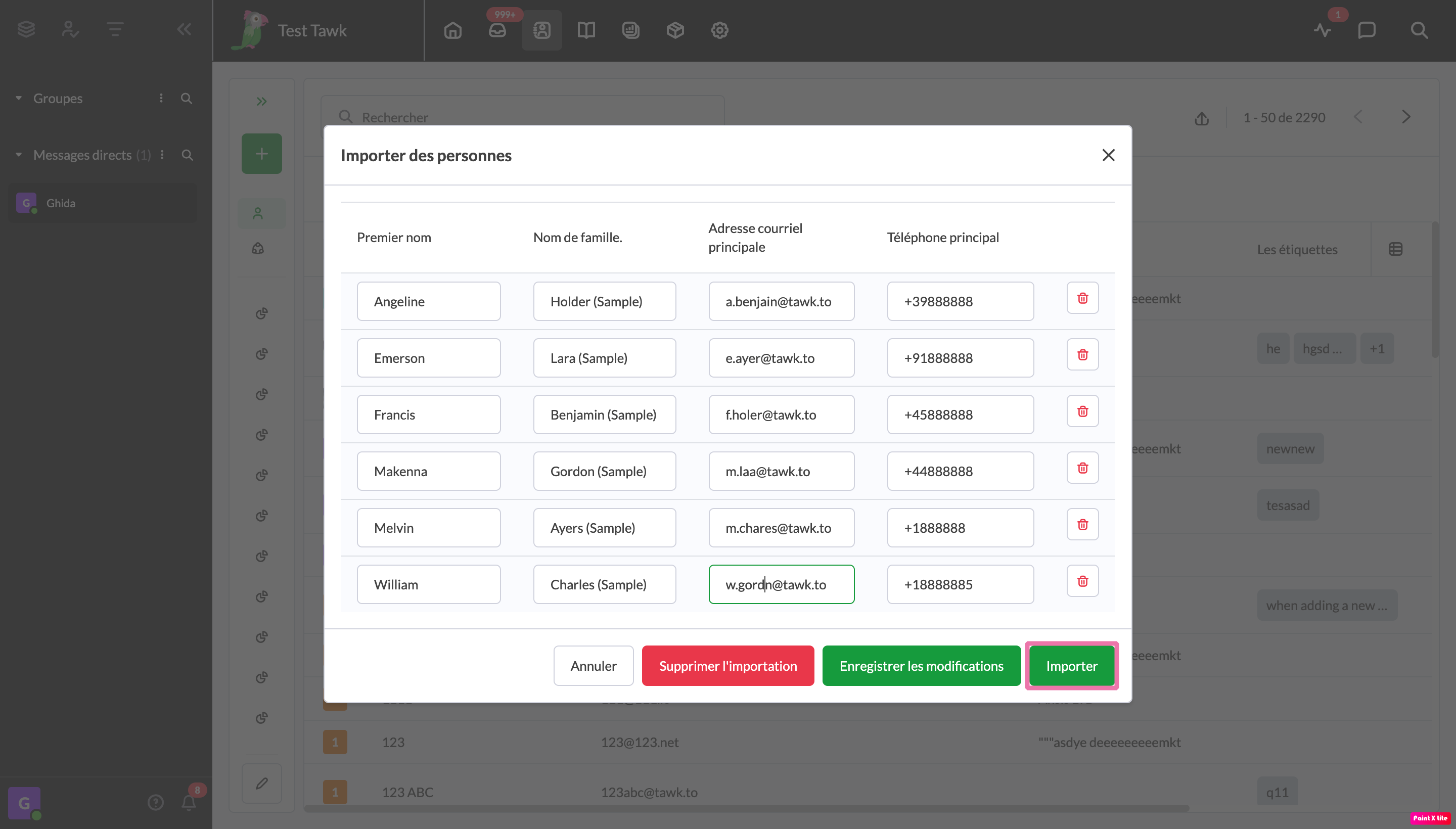
Félicitations ! Vous avez importé vos nouveaux contacts.
Comment exporter des contacts
Pour exporter tous les contacts vers un fichier CSV, sélectionnez L'icône Exporter dans le menu en haut. Vous recevrez vos données d'exportation par courriel.
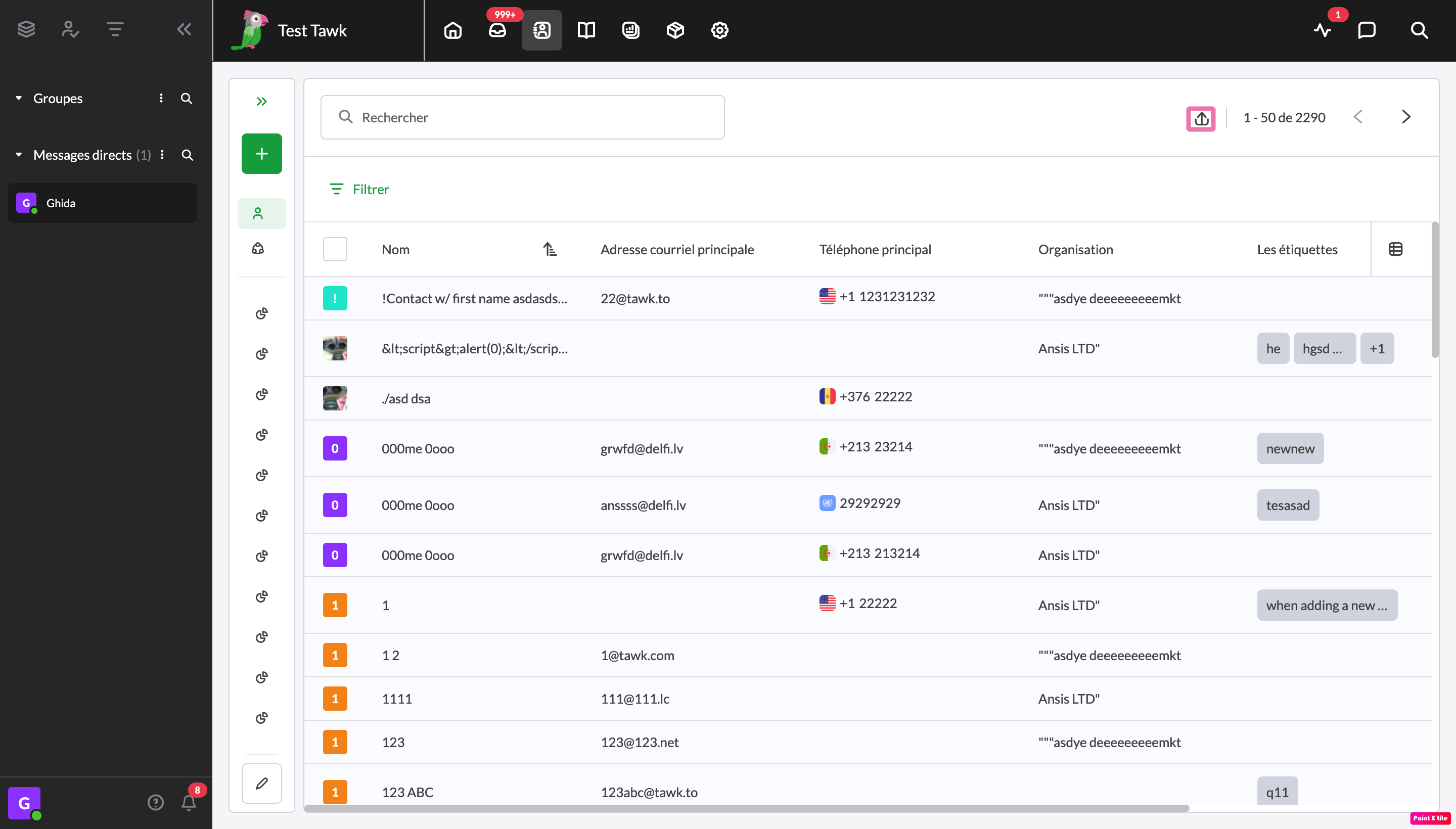
Comment supprimer des contacts
Pour supprimer un ou plusieurs contacts de la liste des personnes, cochez la case de chaque contact que vous souhaitez supprimer.
Une fois votre sélection effectuée, cliquez sur l'icône Supprimer (corbeille) dans le menu supérieur droit.
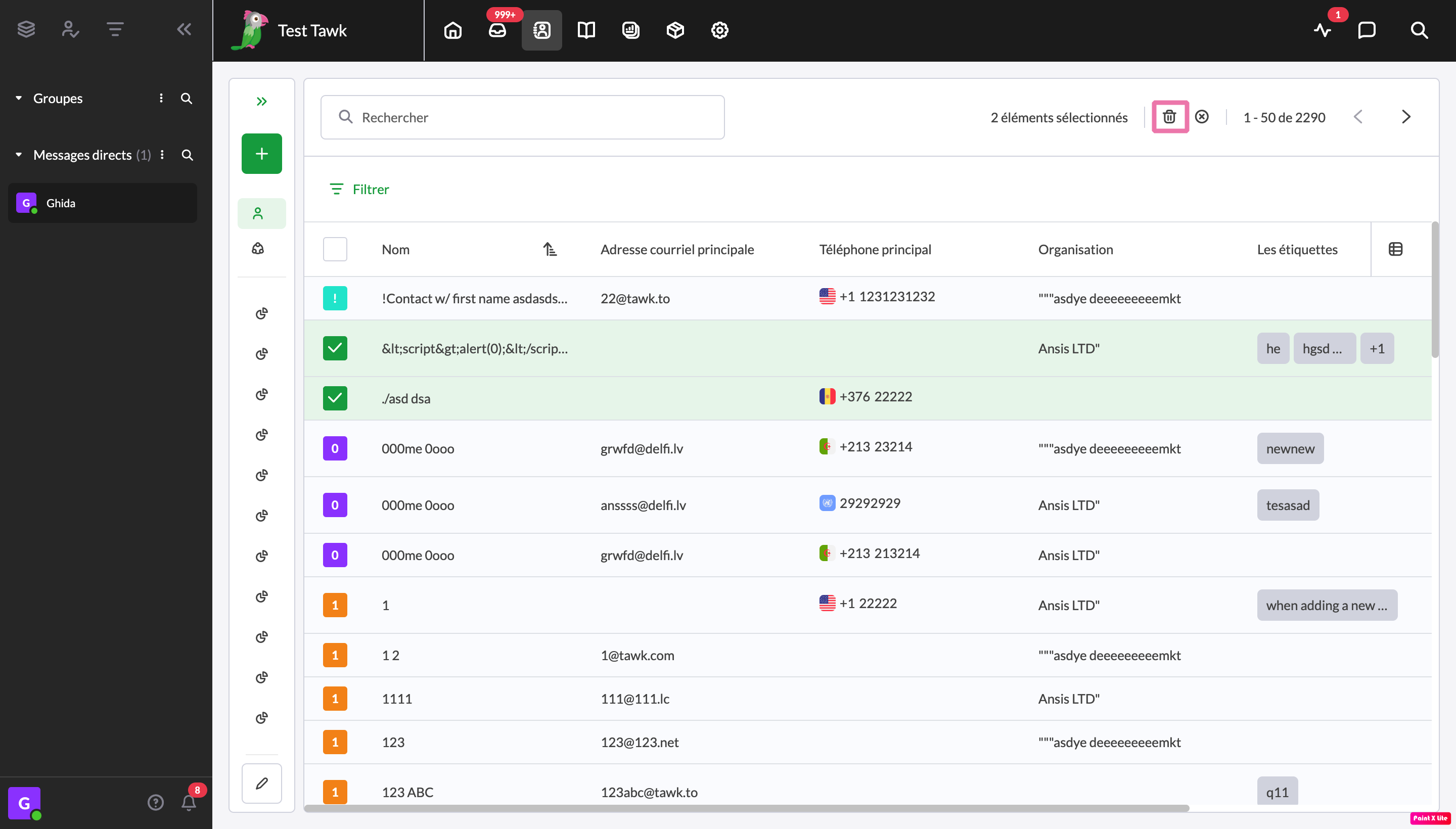
Avez-vous besoin d'aide? Contactez notre équipe d'assistance ou planifiez un appel.
